
Die lästigen Popup-Werbefenster (fast völlig) los zu werden, ist recht einfach:
Direkt im Internet Explorer
 zum Einblenden der Menüzeile.
zum Einblenden der Menüzeile.- Menü Extras - Popupblocker - Popupblocker Einstellungen.
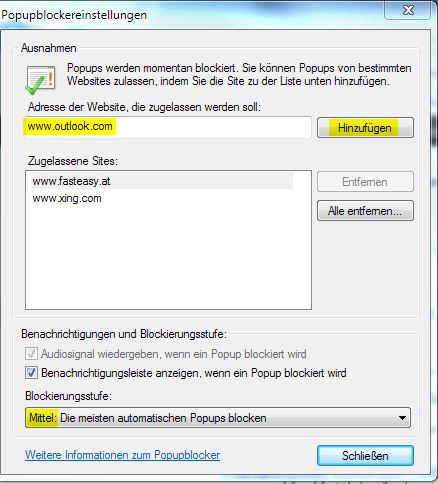
- Im Dialog wählen Sie ganz unten die Blockierungsstufe (Empfehlung: "Mittel").
- Websites, deren Popups Sie in jedem Fall sehen wollen, tragen Sie oben ins Textfeld Adresse der Website, die zugelassen werden soll ein.
- Anschließend klicken Sie auf Hinzufügen.
- Wiederholen Sie die Schritte 4 und 5 für alle Websites, die Sie zulassen wollen.
- Mit Schließen beenden Sie die Popup-Einstellungen.
Über die Google-Toolbar
Wenn Sie im Internet Explorer den Popupblocker nicht aktiviert haben, können Sie die Einstellungen auch über die Google-Toolbar vornehmen:
- Installieren Sie die Google-Toolbar ( Installation).
- Klicken Sie dort auf den Schraubenschlüssel
 (Toolbar-Optionen anpassen).
(Toolbar-Optionen anpassen).
- Wählen Sie das Register Tools.
- Aktivieren Sie dort die Checkbox Pop-up-Blocker.
Auf demselben Weg können Sie den Pop-up-Blocker auch wieder deaktivieren.

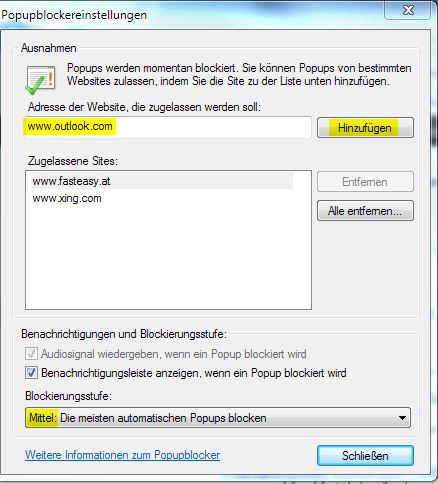





 zum Einblenden der Menüzeile.
zum Einblenden der Menüzeile. (Toolbar-Optionen anpassen).
(Toolbar-Optionen anpassen).